Surface muestra la pantalla Elegir una opción
Applies To
Surface Devices SurfaceSi Surface se enciende y aparece la pantalla Elegir una opción con opciones como Continuar y Solucionar problemas, estas son algunas soluciones que puedes probar.

Solución 1: pasar a Windows
Seleccione Continuar para salir de la pantalla de opciones y continuar a Windows.
-
Si Windows se inicia: Instala las actualizaciones más recientes de Surface y Windows para ayudar a evitar problemas en el futuro. Para obtener más información, consulte Descargar controladores y firmware para Surface.
-
Si Windows no se inicia: Continúe con la Solución 2.
Solución 2: reparar Surface
-
En la pantalla Elegir una opción, seleccione Solucionar problemas.
-
Seleccione Opciones avanzadas > Reparación de inicio y siga las instrucciones en pantalla. Windows intentará encontrar y solucionar el problema.
-
Si Windows se inicia: Instala las actualizaciones más recientes de Surface y Windows para ayudar a evitar problemas en el futuro. Para obtener más información, consulte Descargar controladores y firmware para Surface.
-
Si Windows no se inicia: Ir a la Solución 3.
-
Solución 3: realizar una restauración del sistema
Al realizar una restauración del sistema, Windows restaurará su Surface a un punto anterior en el tiempo en el que Windows funcionaba correctamente.
Notas:
-
La herramienta Restaurar sistema no modifica los archivos personales, pero puede eliminar las aplicaciones y los controladores instalados recientemente.
-
Asegúrese de tener acceso a las claves del producto y a los archivos de instalación para todas las aplicaciones de escritorio (por ejemplo, Microsoft Office) que se podrían haber instalado después del punto en el que está restaurando su Surface.
Aquí le mostramos cómo hacer una restauración del sistema en su Surface:
-
En la pantalla Elegir una opción, seleccione Solucionar problemas > Opciones avanzadas.
-
Seleccione Restauración del sistema y siga las instrucciones en pantalla.
-
Si Windows se inicia: Instala las actualizaciones más recientes de Surface y Windows para ayudar a evitar problemas en el futuro. Para obtener más información, consulte Descargar controladores y firmware para Surface.
-
Si Windows no se inicia: Vaya a la Solución 4.
-
Solución 4: Restablece Surface
Un restablecimiento realiza las siguientes acciones:
-
Reinstala Windows y las aplicaciones que venían instaladas en su Surface.
-
Elimina todos sus ajustes de configuración personalizada
-
Se eliminan todas las apps que ha instalado.
-
Proporciona opciones para mantener o quitar los archivos personales o restaurar la configuración de fábrica:
-
Mantener mis archivos: Quita la configuración y las aplicaciones, pero mantiene los archivos personales.
-
Quitar todo Quita todos los archivos personales, las aplicaciones y la configuración.
-
-
Asegúrese de tener acceso a las claves de producto y a los archivos de instalación de cualquier aplicación de escritorio (por ejemplo, Microsoft Office) que tenga previsto reinstalar después de restablecer. Esto incluye las aplicaciones de escritorio que instaló desde páginas web o unidades USB.
Esta es la manera de restablecer tu Surface:
-
En la pantalla Elegir una opción, seleccione Solucionar problemas > Restablecer este PC y siga las instrucciones en pantalla.
-
Si aparece de nuevo Elegir una opción, seleccione Continuar.
-
Si Windows se inicia: Instala las actualizaciones más recientes de Surface y Windows para ayudar a evitar problemas en el futuro. Para obtener más información, consulte Descargar controladores y firmware para Surface.
-
Si Windows no se inicia: Si vuelve a aparecer la pantalla Elegir una opción, su Surface necesita servicio. Ve a Servicio y reparación de dispositivos.
-
¿Sigues teniendo problemas?
Hay un último paso que puedes dar. Si estos pasos no resuelven el problema, es posible que las opciones de servicio y soporte técnico estén disponibles para ayudarle.
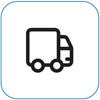
Enviar a Microsoft Para preparar el dispositivo para el envío a Microsoft, puede imprimir una etiqueta de envío, comprobar la garantía de Microsoft y crear pedidos de servicio.
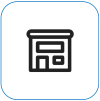
Buscar soporte técnico en persona Actualmente, China, Japón y el Reino Unidodisponen de soporte técnico en persona, que puede incluir la inspección profesional del hardware, la solución de problemas y la recuperación del sistema.
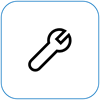
Reparación automática Si tiene experiencia técnica y tiene las herramientas adecuadas, Microsoft tiene una selección de componentes reemplazables y guías de servicio que le permiten realizar las reparaciones.
Nota: Si su Surface es un dispositivo empresarial (propiedad de una organización), consulte Opciones de servicio de Surface para Empresas y Educación. La disponibilidad puede estar limitada para algunos países o regiones, o productos.
Para obtener más información, vaya a Cómo obtener servicio o reparación para Surface.








